Page 1
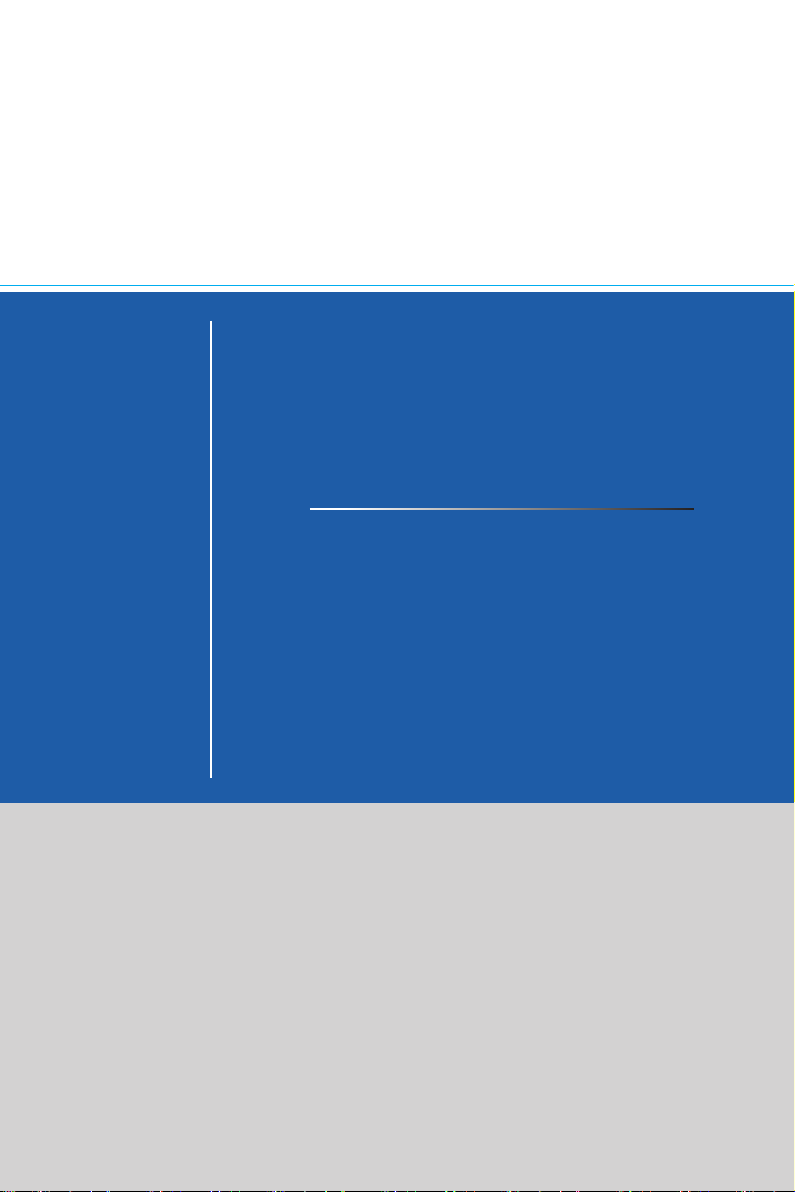
AP1622E
All-in-One (AIO) PC
MS-A615 Système
Page 2
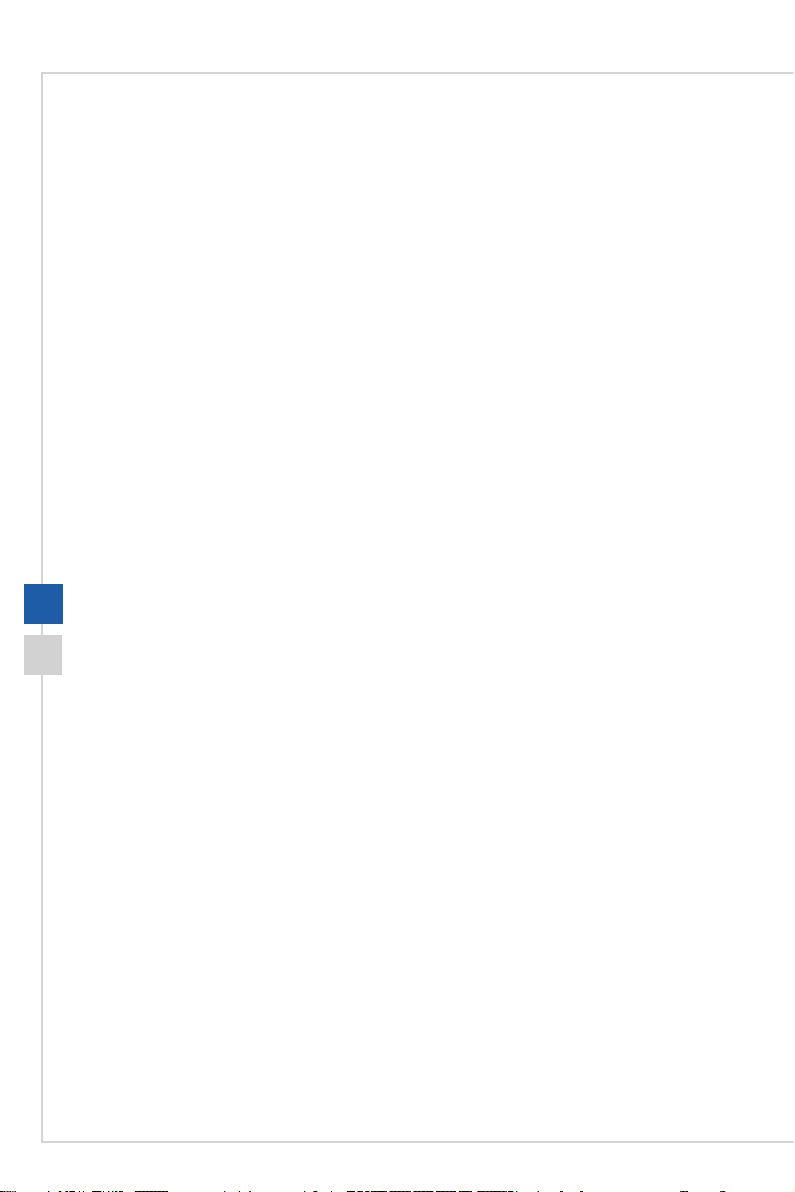
Table des matières
Remarque concernant les droits d’auteur ��������������������������������������������������������������� iii
Marque de commerce ���������������������������������������������������������������������������������������������iii
Révision ������������������������������������������������������������������������������������������������������������������iii
Mise à niveau et garantie ����������������������������������������������������������������������������������������iv
Achat des éléments remplaçables ��������������������������������������������������������������������������iv
Support technique ���������������������������������������������������������������������������������������������������iv
Fonctions économes en énergie �����������������������������������������������������������������������������iv
Politique environnementale ���������������������������������������������������������������������������������� v
Réglementations relatives aux substances chimiques�������������������������������������������� v
Réglementations relatives à la batterie ������������������������������������������������������������������� v
Instructions de sécurité �������������������������������������������������������������������������������������������vi
Conformité CE �������������������������������������������������������������������������������������������������������viii
Déclaration de la Commission Fédérale des Communications des Etats-Unis
(FCC) sur l’exposition aux fréquences radioélectriques applicable aux appareils
numériques de classe B ���������������������������������������������������������������������������������������� viii
Directive européenne DEEE �����������������������������������������������������������������������������������ix
1. Présentation ....................................................... 1-1
ii
Contenu ����������������������������������������������������������������������������������������������������������������1-2
Vue d’ensemble du produit ����������������������������������������������������������������������������������1-3
Remplacement des composants et mise à jour ��������������������������������������������������� 1-9
2. Pour commencer ................................................ 2-1
Conseils en matière de sécurité et de confort ������������������������������������������������������ 2-2
Installation du matériel ����������������������������������������������������������������������������������������� 2-3
3. Fonctionnement du système ............................... 3-1
Gestion de l’alimentation �������������������������������������������������������������������������������������� 3-2
Connexion réseau (Windows 7) ��������������������������������������������������������������������������� 3-4
Connexion réseau (Windows 10) ������������������������������������������������������������������������� 3-7
Récupération du système (Windows 7) ������������������������������������������������������������� 3-10
Récupération du système (Windows 10) ����������������������������������������������������������� 3-20
A. Réolution de problèmes ......................................A-1
Page 3
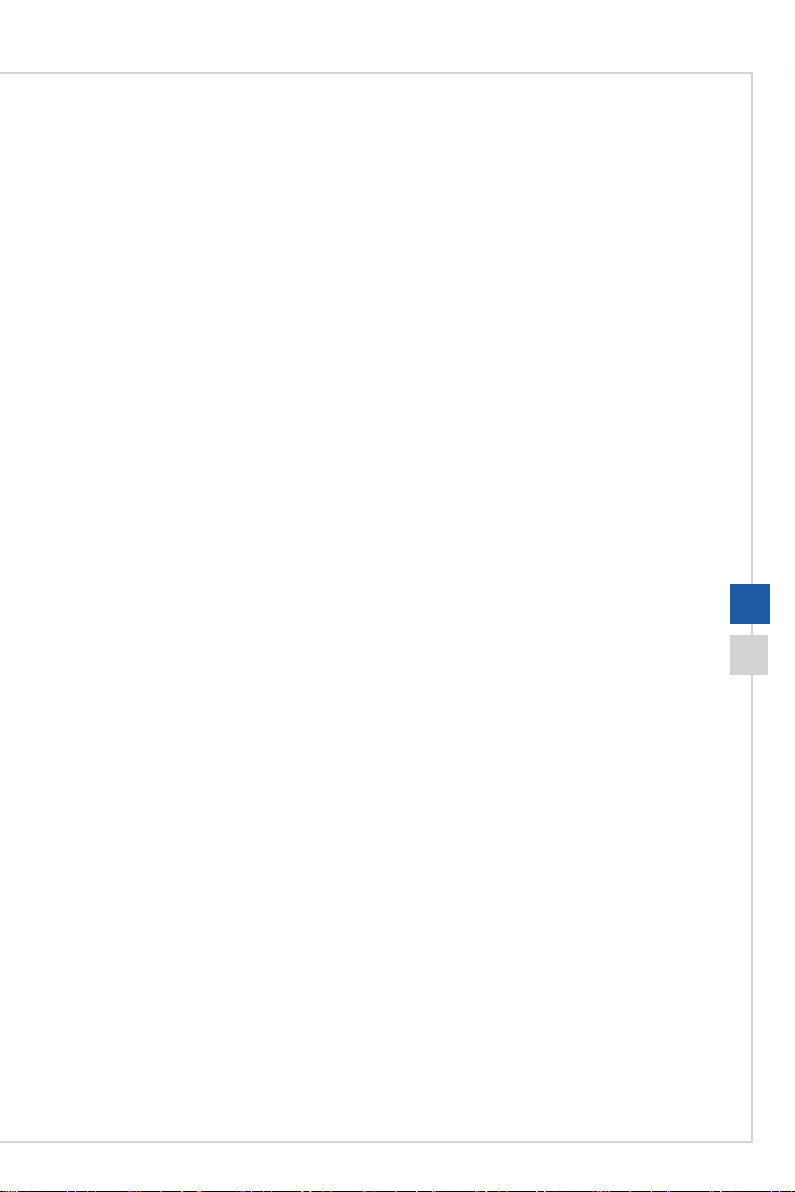
Préface
Remarque concernant les droits d’auteur
Le matériel contenu dans ce document constitue la propriété intellectuelle de MICROSTAR INTERNATIONAL� Nous avons soigneusement préparé ce document, mais nous
ne fournissons aucune garantie quant à l’exactitude de son contenu� Nos produits sont
sujets à une amélioration continue et nous nous réservons le droit de leur apporter des
changements sans préavis�
Marque de commerce
Toutes les marques de commerce sont la propriété de leur propriétaire respectif�
Révision
Révision Date
V1�0 2015/08
iii
Page 4
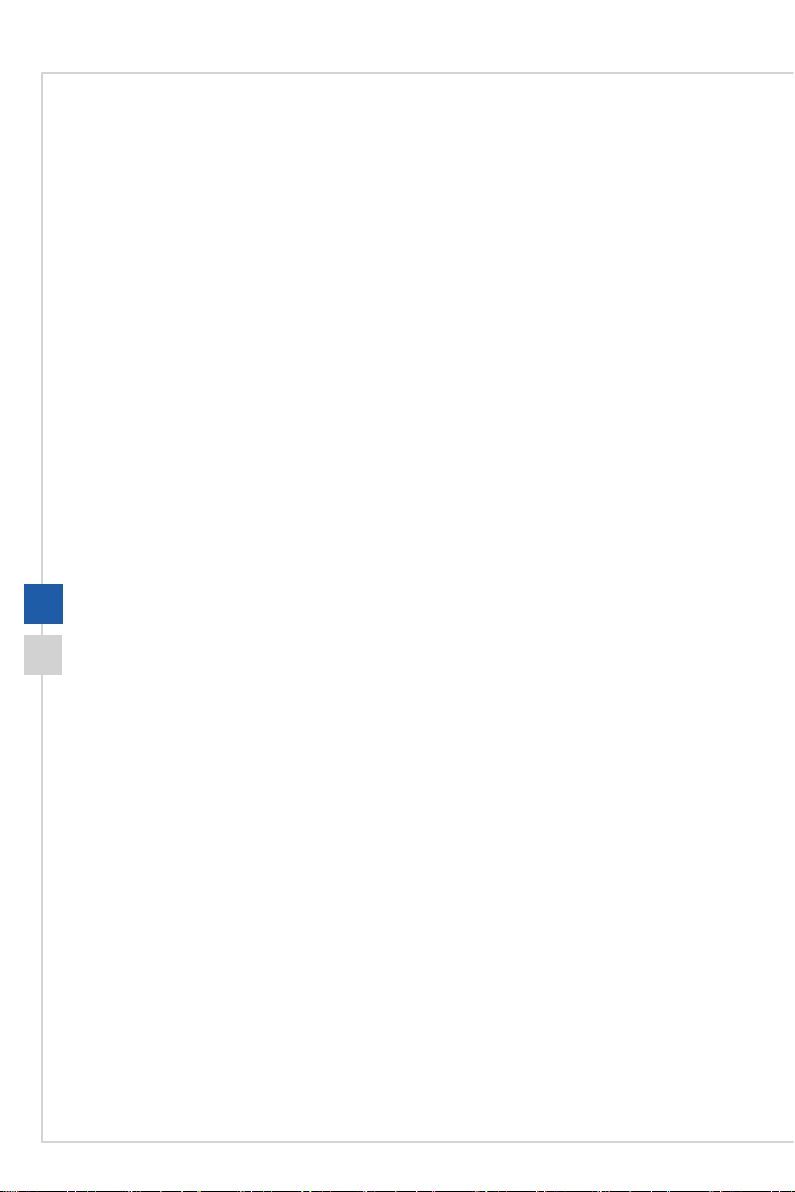
Mise à niveau et garantie
Veuillez noter que certains composants préinstallés dans le produit peuvent être mis
à niveau ou remplacés à la demande de l’utilisateur� Pour toute autre information sur
le produit acheté, veuillez contacter votre fournisseur local� N’essayez pas de mettre
à niveau ou de remplacer un composant du produit si vous n’êtes pas un fournisseur
ou un centre d’entretien autorisé� Cela risquerait d’annuler la garantie� Il est fortement
recommandé de contacter un fournisseur ou un service d’entretien autorisé pour
eectuer une mise à niveau ou un remplacement�
Achat des éléments remplaçables
Veuillez noter que l’achat de pièces remplaçables (ou compatibles) du produit acheté
dans certains pays ou certaines régions doivent être mises à disposition par le fabricant
au moins 5 ans après l’arrêt de la fabrication du produit, compte tenu des dispositions
réglementaires publiées à l’époque� Pour les informations détaillées concernant l’achat
de pièces détachées, veuillez contacter le fabricant par le biais de http://www�msi�com/
support/�
Support technique
Si votre appareil est victime d’un problème et qu’aucune solution ne peut être obtenue
à partir du manuel d’utilisation, veuillez contacter le magasin où vous avez acheté le
produit ou le distributeur local� Vous pouvez également avoir recours aux ressources
suivantes pour une assistance plus approfondie� Rendez-vous sur le site internet de
iv
MSI pour télécharger des guides techniques, des mises à jour BIOS, des mises à jour
pilotes et d’autres informations sur http://www�msi�com/support/�
Fonctions économes en énergie
◙ Consommation d’énergie réduite pendant l’utilisation et en mode veille�
◙ Utilisation limitée des matières nuisibles à l’environnement et à la santé�
◙ Produit facile à désassembler et à recycler�
◙ Utilisation réduite de ressources naturelles pour encourager le recyclage�
◙ Durée de vie prolongée grâce à une capacité de mise à niveau améliorée�
◙ Réduction des déchets grâce à une politique de récupération des produits en
n de vie.
Page 5
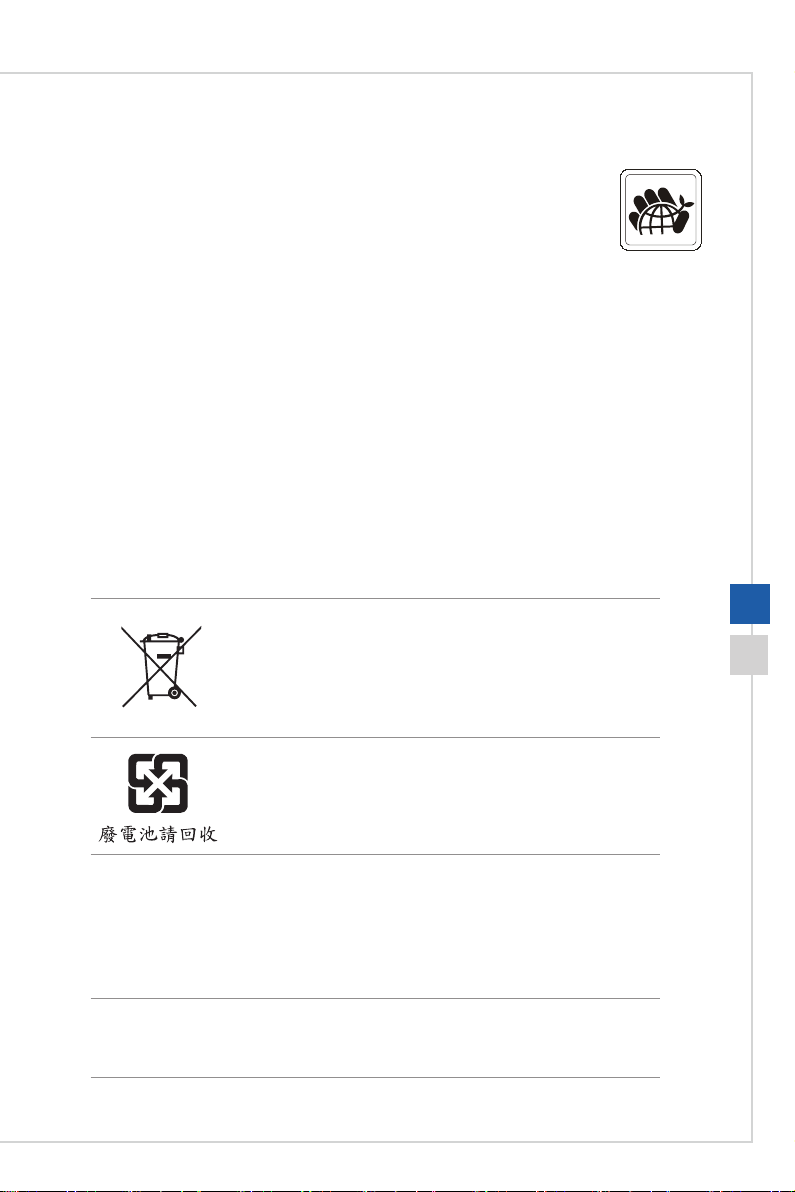
Préface
Politique environnementale
◙ Le produit a été conçu dans le but d’être ensuite recyclé ou
réutilisé et ne doit donc pas être mis au rebus�
◙ Veuillez faire appel au système de collecte public pour faire
recycler ou détruire votre produit en n de vie.
◙ Visitez le site internet de MSI et localisez le distributeur le plus
proche pour plus d’information sur le recyclage�
◙ Vous pouvez aussi nous contacter par l’intermédiaire de l’adresse
gpcontdev@msi�com pour obtenir plus d’informations concernant la
destruction, la reprise, le recyclage et le désassemblage des produits MSI�
Réglementations relatives aux substances chimiques
En conformité avec les règlements concernant l’utilisation de substances chimiques,
tels que le règlement européen REACH (Règlement CE N° 1907/2006 du Parlement
européen et du Conseil), MSI fournit toutes les informations quant à leur utilisation dans
ses produits sur la page :
http://www�msi�com/html/popup/csr/evmtprtt_pcm�html
Réglementations relatives à la batterie
Union européenne :
Les piles, batteries et accumulateurs ne doivent pas être
jetés comme des déchets domestiques non triés� Veuillez
faire appel au système de collecte public pour faire
recycler ou détruire votre batterie en conformité avec les
réglementations locales�
Taïwan :
Pour une meilleure protection de l’environnement, les
batteries usées doivent être ramassées séparément pour
être recyclées ou éliminées d’une manière particulière�
Etat de Californie, Etats-Unis :
Les piles boutons peuvent contenir du perchlorate et nécissitent une
manipulation particulière lors de leur recyclage ou de leur destruction dans
l’état de Californie�
Pour plus d’informations, rendez-vous sur la page :
http://www�dtsc�ca�gov/hazardouswaste/perchlorate/
Le remplacement incorrect de la batterie peut provoquer un risque d’explosion�
Si vous devez remplacer votre batterie, choisissez seulement une batterie de
même type ou d’un type équivalent recommandé par le fabricant�
v
Page 6
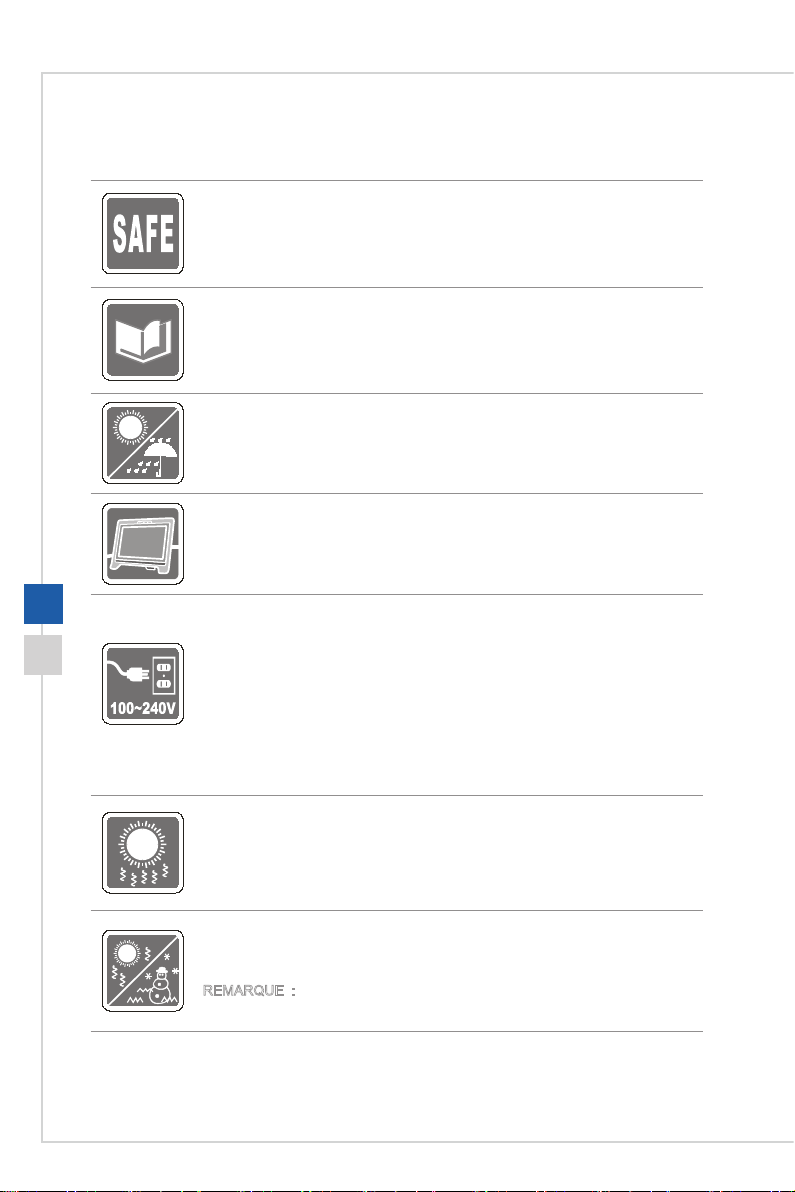
Instructions de sécurité
◙ Veuillez lire attentivement les instructions de sécurité�
◙ Tous les avertissements et toutes les précautions d’usage se trouvant sur
l’appareil ou sur le mode d’emploi doivent être respectés�
Conservez le mode d’emploi livré dans l’emballage pour référence future�
Conservez cet appareil à l’abri de l’humidité et des températures élevées�
Posez l’appareil sur une surface plate et stable avant de l’installer�
vi
◙ Avant de brancher l’équipement au secteur, assurez-vous que la tension
d’alimentation soit comprise dans les limites de sécurité et qu’elle ait bien
été réglée entre 100 et 240 V� N’enlevez pas la protection de la broche de
terre sur la prise� L’équipement doit être connecté à une prise secteur avec
une fonction de terre�
◙ Débranchez toujours le cordon d’alimentation secteur avant d’installer une
carte ou un module sur l’équipement�
◙ Si l’appareil doit rester inutilisé pendant un certain temps, débranchez le
cordon d’alimentation, enlevez la batterie ou mettez la prise murale hors
tension an d’éviter de consommer de l’énergie inutilement�
Le ventilateur sert à faire circuler l’air et à éviter la surchaue de l’appareil. Ne
couvrez donc jamais le ventilateur�
Ne laissez pas l’appareil dans un environnement non climatisé, à des
températures dépassant les 60OC (140OF) ou inférieure à 0OC (32OF) car cela
pourrait endommager l’appareil�
REMARQUE : L’appareil supporte une température ambiante maximum de
40OC (120OF)�
Page 7
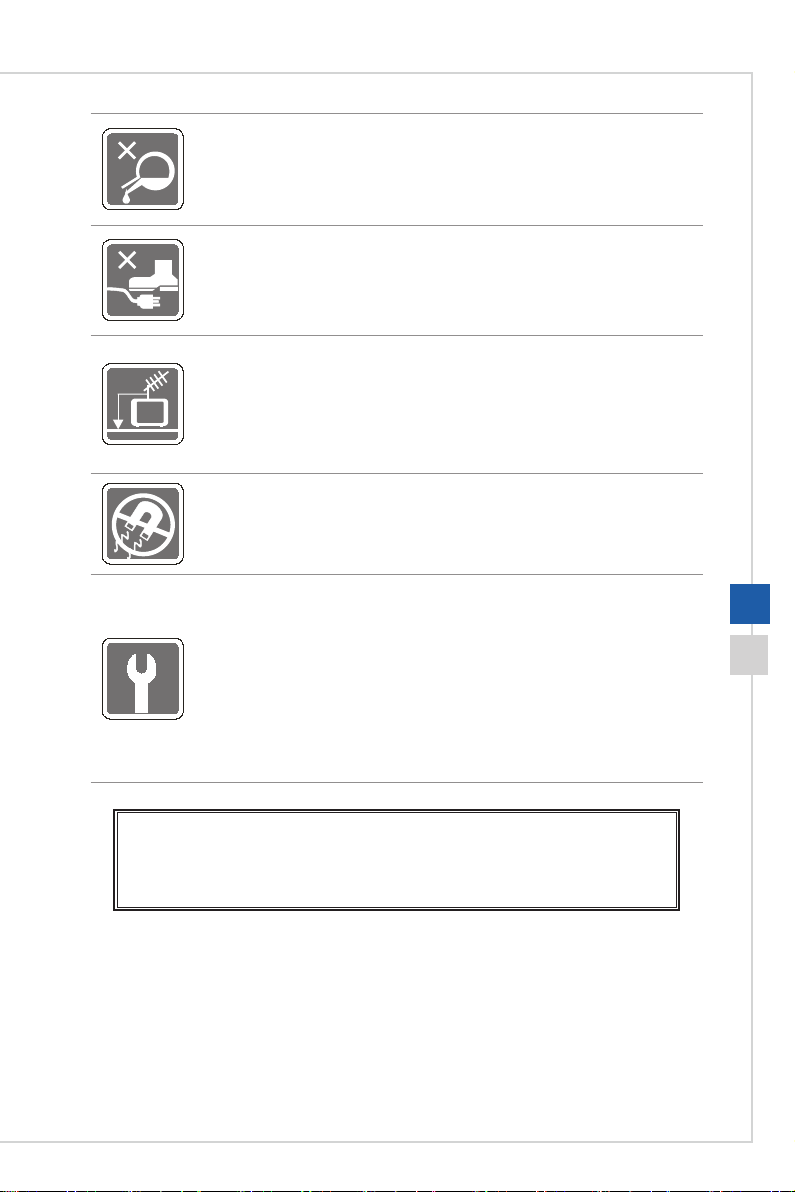
Préface
Ne versez jamais aucun liquide dans les ouvertures, cela pourrait endommager
l’appareil et vous pourriez vous électrocuter�
Placez le cordon d’alimentation de manière à éviter de marcher dessus� Ne
posez rien sur le cordon d’alimentation�
◙ Lorsque vous installez le câble coaxial sur le syntoniseur du téléviseur,
assurez-vous que le blindage métallique soit bien branché au système de
mise à la terre du bâtiment�
◙ Le système de distribution de câble doit être mis à la terre conformément
au code national d’électricité américain (NEC) ANSI/NFPA, en particulier la
section 820�93 « Mise à la terre du blindage conducteur externe d’un câble
coaxial »�
Eloignez l’appareil de tout équipement émettant un champ magnétique ou
électrique puissant�
Si l’une des situations suivantes se produit, faites contrôler l’appareil par un
service de réparation :
◙ Le cordon d’alimentation ou la prise est endommagé�
◙ Du liquide a pénétré dans l’appareil�
◙ L’appareil a été exposé à l’humidité�
◙ L’équipement ne fonctionne pas bien ou vous ne parvenez pas à le faire
fonctionner conformément au manuel de l’utilisateur�
◙ L’appareil est tombé et est abîmé�
◙ L’appareil présente des signes apparents de ssure�
1� Les appareils de stockage optique sont classés PRODUITS LASER DE CLASSE 1�
L’utilisation de commandes, de réglages ou la mise en œuvre de procédures autres
que celles spéciées sont interdites�
2� Ne touchez pas la lentille du lecteur�
vii
Page 8
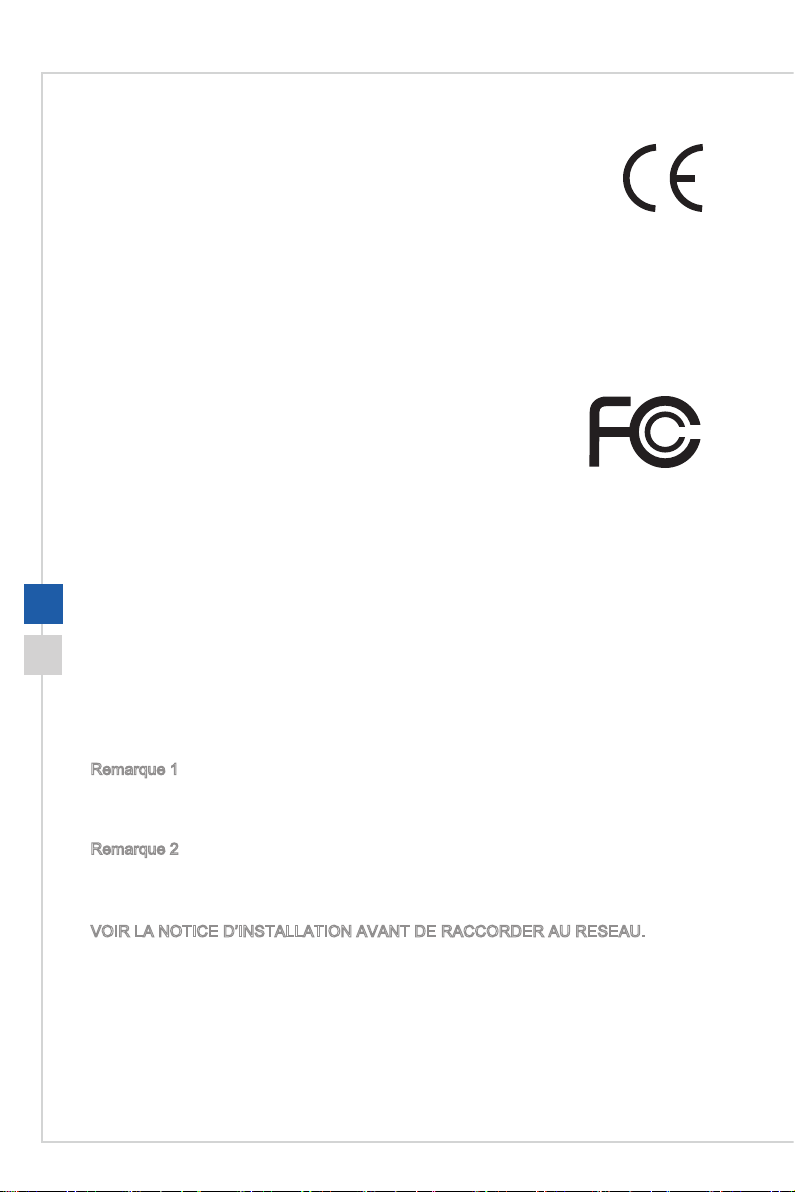
Conformité CE
Micro-Star International CO�, LTD déclare ici que ce périphérique est
conforme aux exigences essentielles de sécurité et aux autres dispositions
relatives mises en place par les Directives Européennes�
Déclaration de la Commission Fédérale des Communications des Etats-Unis (FCC) sur l’exposition aux fréquences radioélectriques applicable aux appareils numériques de classe B
Cet appareil a subi des tests de contrôle et a été déclaré conforme
aux restrictions imposées aux appareils numériques de classe B,
par la section 15 de la réglementation FCC� Ces restrictions sont
destinées à assurer la protection raisonnable contre les interférences
indésirables lorsque l’appareil est utilisé dans un environnement résidentiel� Cet appareil
génère, utilise et peut émettre des fréquences radioélectriques et, s’il n’est pas installé
et utilisé conformément aux instructions, peut produire des interférences nuisibles aux
communications radioélectriques� Cependant, rien ne garantit qu’aucune interférence
ne se produise dans certaines installations particulières� Si cet appareil produit des
interférences nuisibles à la réception de la radio ou de la télévision, ce qui peut être
déterminé en allumant et en éteignant l’appareil, nous encourageons l’utilisateur à tenter
viii
de corriger les interférences par un ou plusieurs des moyens mentionnés ci-dessous :
■ Réorientez ou déplacez l’antenne de réception�
■ Augmentez la distance séparant l’appareil du récepteur�
■ Raccordez l’appareil à une prise de courant située sur un circuit diérent de
celui du récepteur�
■ Consultez votre vendeur ou un technicien expérimenté dans les domaines
Remarque 1
Les modications ou les changements non expressément approuvés par la partie
responsable de la conformité peuvent annuler le droit de l’utilisateur à faire fonctionner
cet appareil�
Remarque 2
Les câbles blindés et les cordons d’alimentation CA, s’il y en a, doivent être utilisés de
manière à être conformes aux limitations sur les émissions�
radio/télévision pour une assistance supplémentaire�
VOIR LA NOTICE D’INSTALLATION AVANT DE RACCORDER AU RESEAU�
Cet appareil est conforme aux dispositions de la section 15 de la réglementation FCC�
Son utilisation est soumise aux deux conditions suivantes :
1� Cet appareil ne doit pas causer d’interférences nuisibles�
2� Cet appareil doit accepter toute interférence reçue, même celles qui sont
susceptibles d’entraîner un fonctionnement indésirable�
Page 9
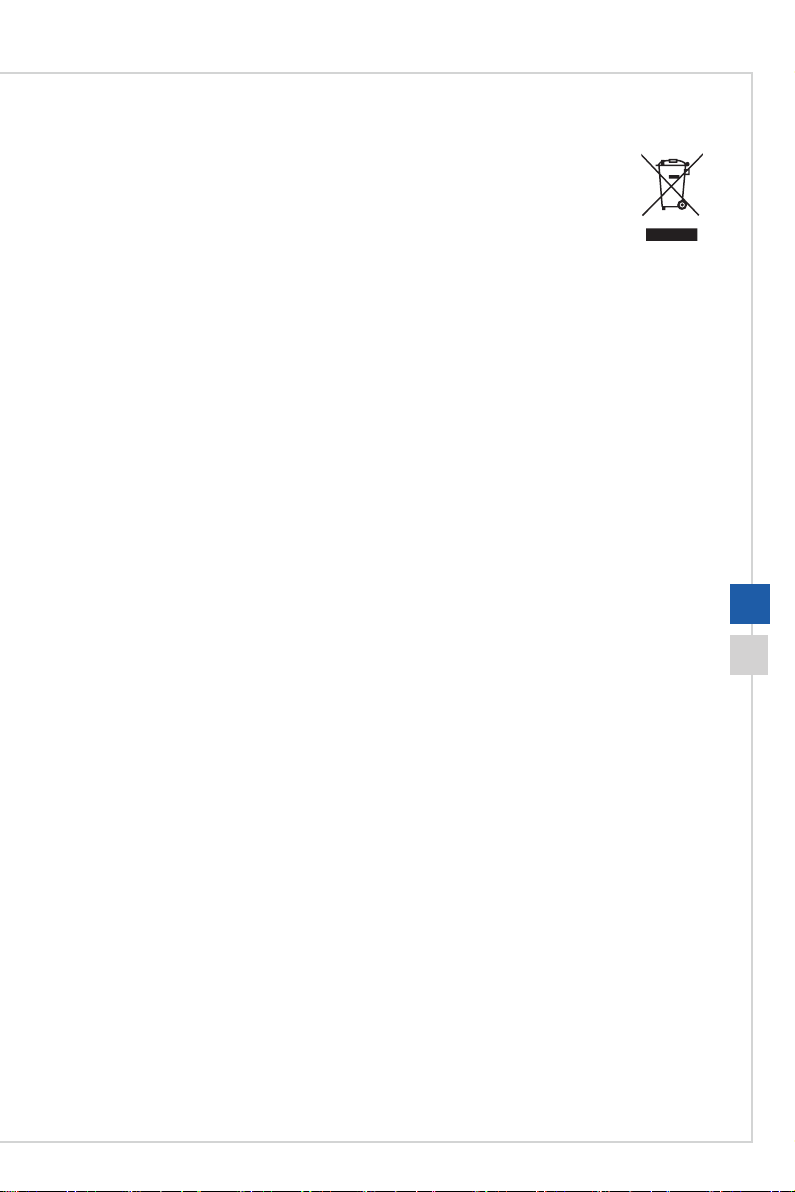
Directive européenne DEEE
Selon la directive européenne DEEE, ou 2002/96/EC, relative aux déchets
d’équipements électriques et électroniques et ayant pris eet le 13 août
2005, les produits électriques et électroniques ne peuvent plus être déposés
dans les décharges municipales ni être mis à la poubelle, et les fabricants
des équipements concernés sont obligés de récupérer ces produits lorsque
ceux-ci atteignent leur n de vie�
Préface
ix
Page 10
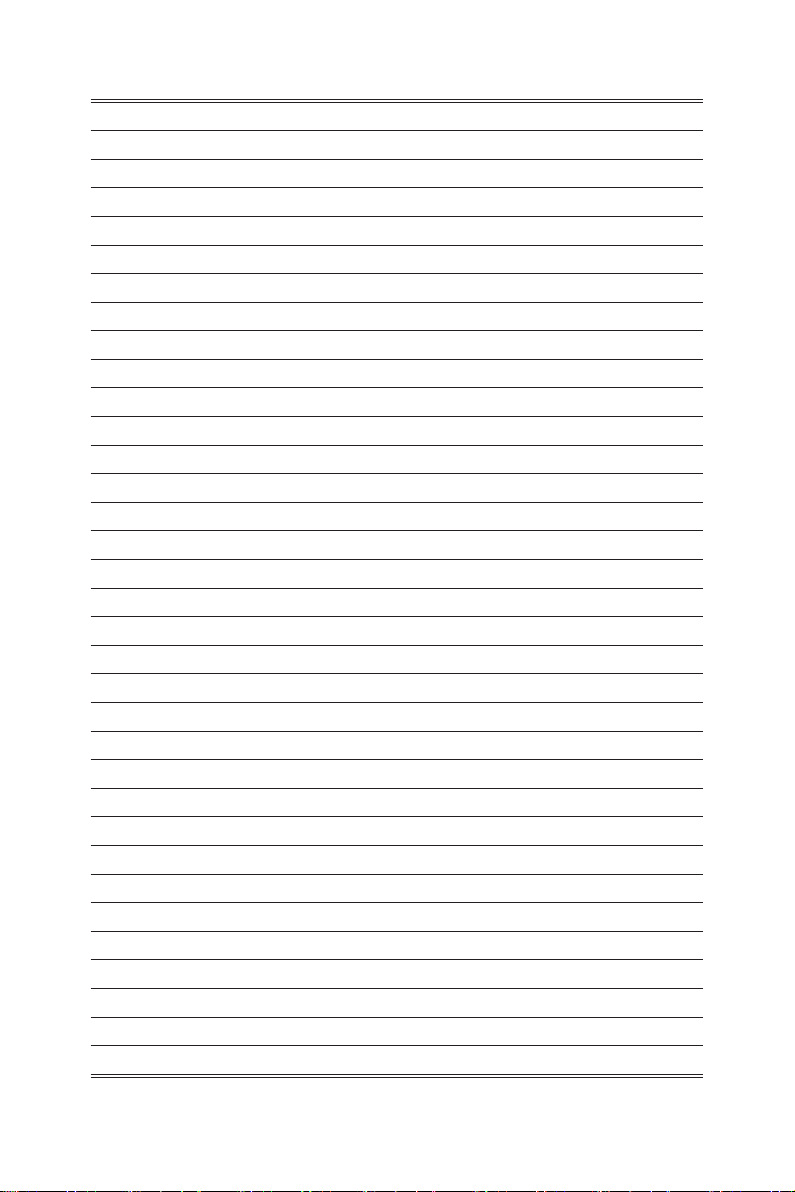
Page 11
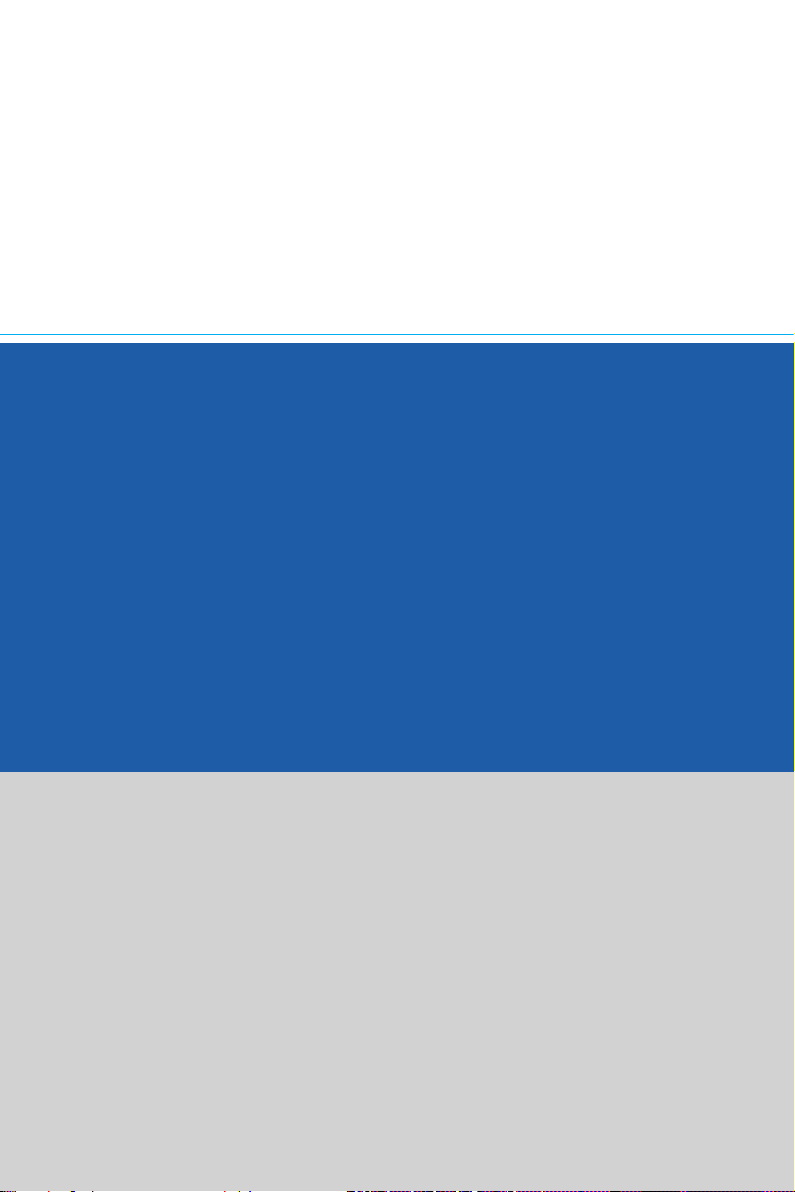
1
Présentation
Cet appareil a été conçu selon les normes écologiques en vigueur et pour
répondre aux attentes des utilisateurs en termes de produit numérique
intelligent� Il dispose d’un écran mat à rétroéclairage LED pour améliorer
la clarté des images tout en réduisant la fatigue oculaire� Avec son châssis
ultran et doté d’un pied de support amovible, il mêle technologie et vie de tous
les jours, rendant son utilisation plus simple et adaptée aux particuliers comme
aux professionnels�
Page 12
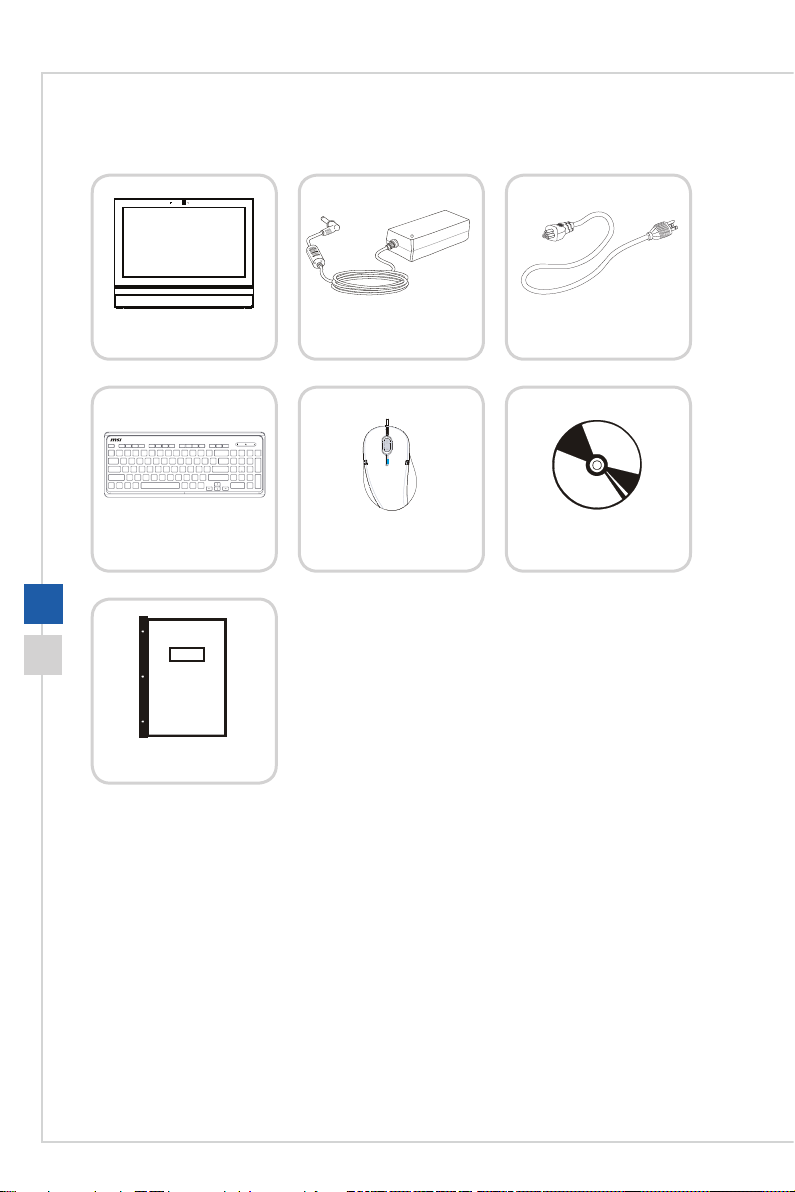
Contenu
1-2
All-in-One PC
Adaptateur CA/CC
Clavier (en option)
Souris (en option)
Manuel de l’utilisateur et
Guide rapide
* Veuillez nous contacter immédiatement si un des éléments est endommagé ou
manquant�
* Cette image n’est donnée qu’à titre de référence et votre emballage peut contenir une
version légèrement différente suivant le modèle que vous avez acheté�
Cordon d’alimentation
Disques pilotes/utilitaires
secteur
Page 13
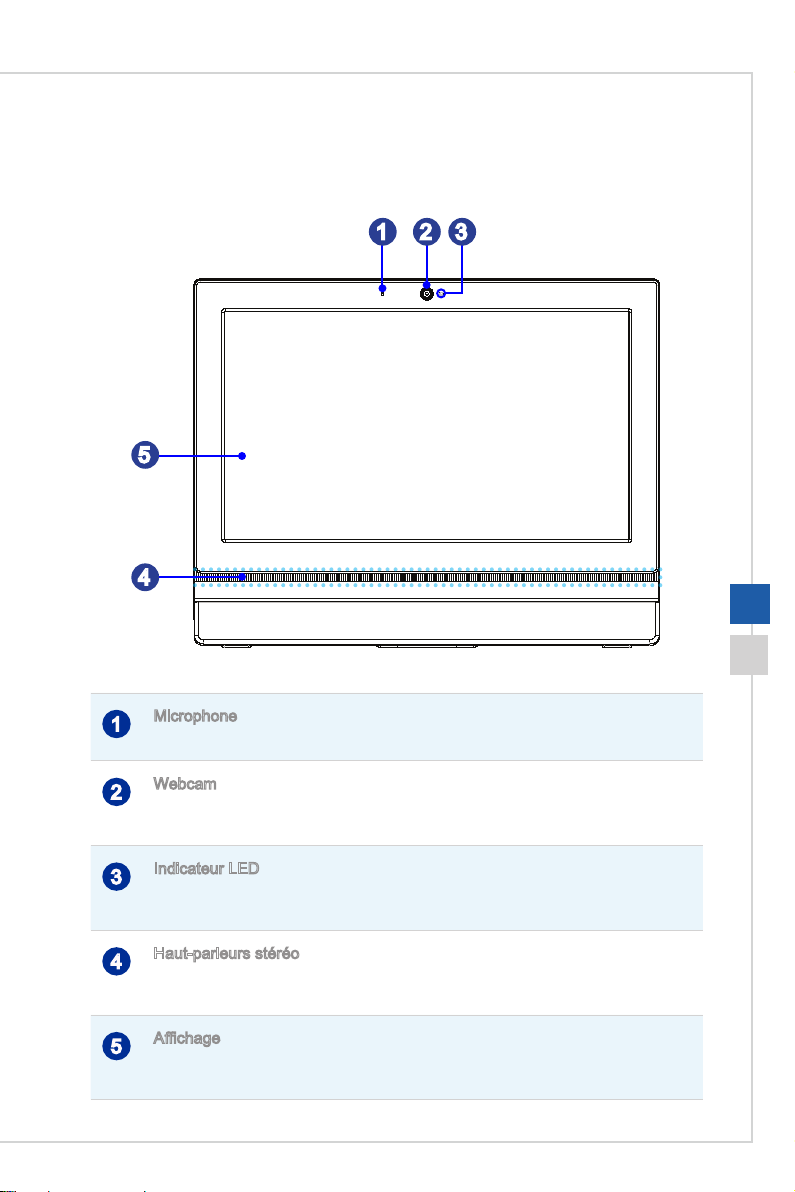
Vue d’ensemble du produit
h Vue de façade
1 2 3
5
4
Présentation
1-3
Microphone
1
Le microphone intégré peut être utilisé lors de vos discussions en ligne�
Webcam
2
La webcam intègre un microphone et permet de prendre des photos, d’enregistrer des
vidéos, de tenir des vidéoconférences ou d’exécuter toute autre application interactive�
Indicateur LED
3
L’indicateur LED indique l’enregistrement vidéo� Il s’allume lorsque le périphérique est
en train de lmer un vidéo et s’éteint lorsqu’il ne lme pas.
Haut-parleurs stéréo
4
Les haut-parleurs intégrés permettent d’obtenir un son de haute qualité grâce à un
système stéréo�
Achage
5
Ecran LED rétro-éclairage de 15�6-pouce, résolution optimale de 1366 x 768 pixels et
type large de proportion standard 16:9�
Page 14
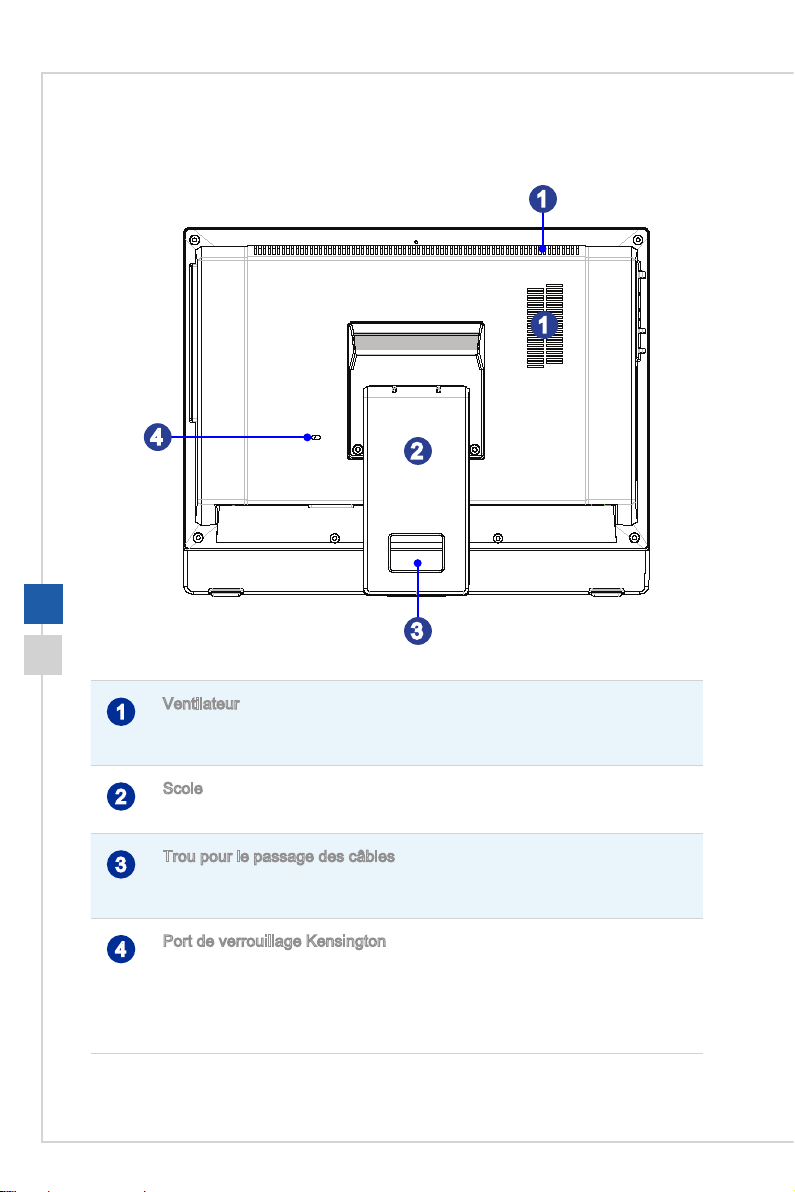
h Vue arrière
1
1
1-4
4
2
3
Ventilateur
1
Le ventilateur sur le boîtier sert à la circulation de l'air et à éviter la surchaue de
l'appareil� Ne couvrez pas le ventilateur�
Scole
2
Utilisez ce socle pour placer votre système sur surface�
Trou pour le passage des câbles
3
Passez les câbles dans le trou prévu pour leur passage de façon à ne pas les emmêler
lorsque vous branchez les appareils�
Port de verrouillage Kensington
4
Ce PC AIO est doté d’un port de verrouillage Kensington, qui permet à l’utilisateur de
sécuriser le PC AIO sur place, avec une clé ou un périphérique PIN mécanique relié
à un câble métallique caoutchouté� L’extrémité du câble dispose d’une petite boucle
permettant d’enrouler l’ensemble du câble autour d’une objet xé, comme une table
lourde ou un autre meuble, sécurisant ainsi le PC AIO sur place�
Page 15
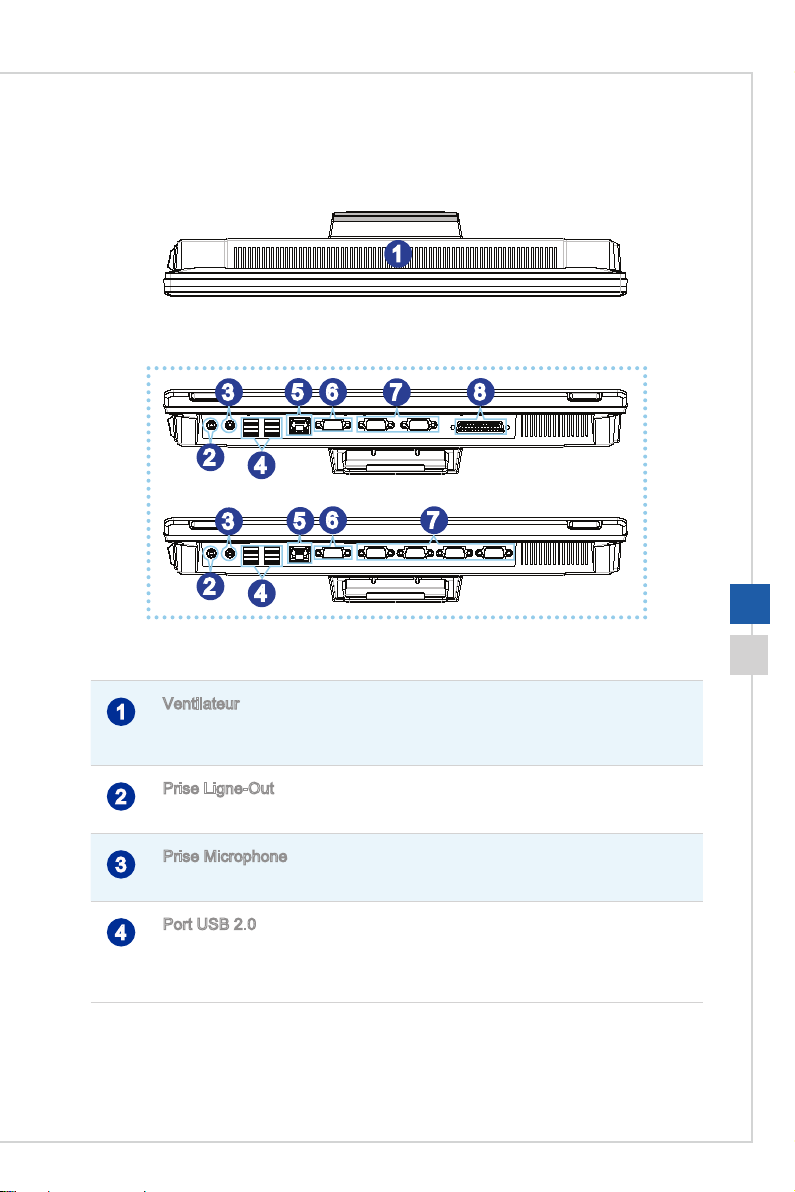
h Vue de dessus et dessous
En option
Présentation
1
3
2
3
2
Ventilateur
1
Le ventilateur sur le boîtier sert à la circulation de l'air et à éviter la surchaue de
l'appareil� Ne couvrez pas le ventilateur�
Prise Ligne-Out
2
Ce connecteur est fournit pour un casque ou un haut-parleur�
Prise Microphone
3
Ce connecteur est fournit pour un microphone�
Port USB 2�0
4
Le port USB (Universal Serial Bus) sert à brancher des appareils USB tels que clavier,
souris ou d’autres appareils compatibles USB� Il supporte jusqu’à 480Mbit/s (Hautevitesse) pour transférer les données�
5 6
7
4
6 7
5
4
8
1-5
Page 16
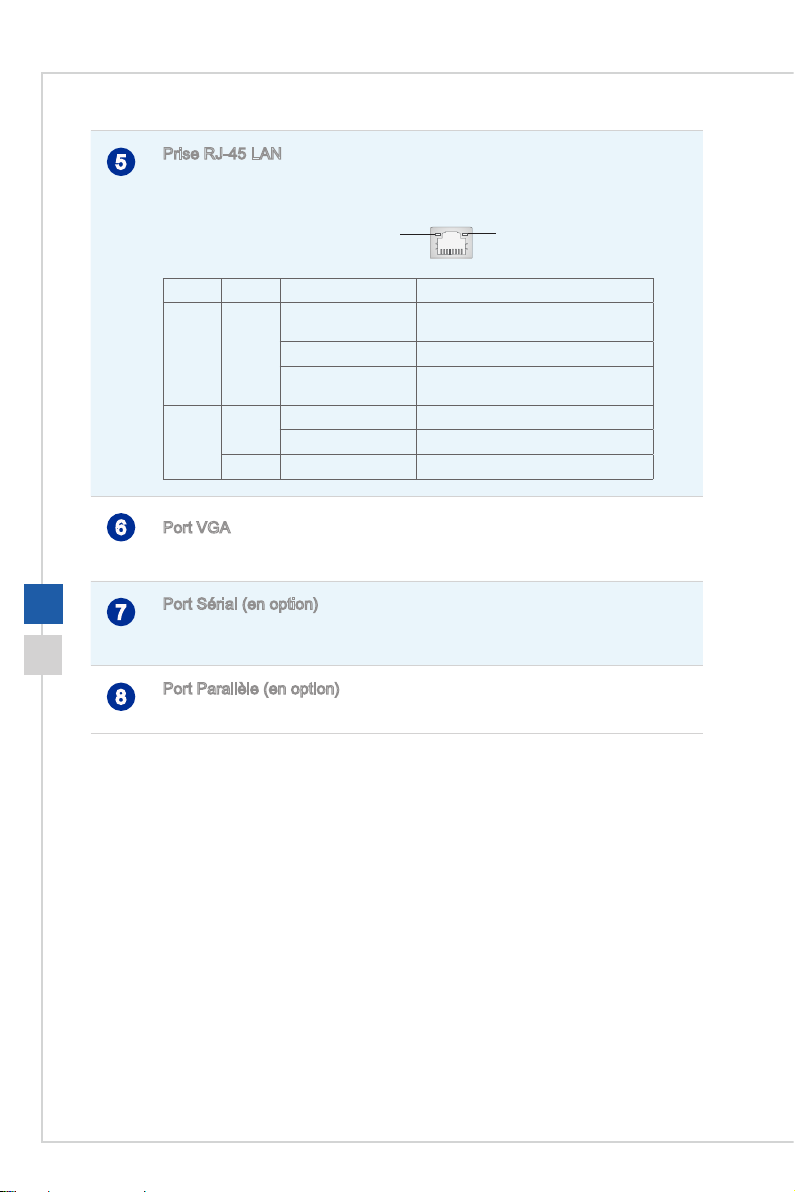
Prise RJ-45 LAN
5
La prise standard RJ-45 LAN sert à la connexion au réseau local (Local Area Network
(LAN))� Vous pouvez y relier un câble de réseau�
Vert/ Orange Jaune
LED Couleur LED d’état Condition
Droite Jaune Éteinte La connexion au réseau LAN n'est pas
Allumée (stable) La connexion au réseau LAN est établie�
Allumée (plus brillante
et clignotante)
Gauche Vert Éteinte Un débit de 10 Mo/sec est sélectionné�
Allumée Un débit de 100 Mo/sec est sélectionné�
Orange Allumée Un débit de 1000 Mo/sec est sélectionné�
Port VGA
6
Le port VGA supporte les moniteurs et d’autres périphériques d’interface VGA�
établie�
L'ordinateur communique avec un autre
ordinateur sur le réseau local LAN�
1-6
Port Sérial (en option)
7
Le port sérial supporte scanners à code-barres, imprimantes à code-barres,
imprimantes à billet, machines à carte de crédit, etc�
Port Parallèle (en option)
8
Le port parallèle supporte les imprimantes d’autres périphériques d’interface parallèle�
Page 17

h Vue de côté
Présentation
En option
1
3
2
9
11
10
12
4
5
6
8
1
2
7
1-7
Bouton alimentation système
Appuyez le bouton d’alimentation pour allumer ou éteindre le système�
LED alimentation système
Le voyant LED d’alimentation s’allume lorsque le système est allumé, et s’éteint
lorsque le système est mis hors tension� En termes d’économie d’énergie, le voyant
LED clignote en mode S3 (Suspension à la RAM) et s’éteint en mode S4 (Suspension
au Disk)�
LED du lecteur de disque dur
3
L’indicateur montre le statut d’activité du lecteur de disque dur� Il s’allume lors d’accès
des données dans le lecteur est resté éteint si aucune activité n’est détectée�
Bouton luminosité
4
Ces boutons ajustent le niveau de luminosité�
Lecteur de cartes de mémoire
5
Le lecteur de cartes intégré supporte plusieurs types de cartes de mémoire�
Page 18

1-8
Port USB 3�0 (avec la technologie MSI Super Charger)
6
Le port USB 3�0 est compatible avec les périphériques USB 2�0 de génération
précédente� Il supporte un taux de transfert allant jusqu’à 5 Gb/s (SuperSpeed)�
Grâce à la technologie MSI Super Charger, ce port USB 3�0 permet également aux
utilisateurs de charger leurs périphériques USB compatibles même lorsque le système
est hors tension� Et mieux encore, il réduit le temps de recharge de près de 40% pour
encore plus de confort d’utilisation�
Port USB 3�0
7
Le port USB 3�0 est inférieur-compatible avec les périphériques USB 2�0� Il supporte
le taux de transfert jusqu’à 5Gbit/s (Super-Vitesse)�
Prise d’alimentation
8
L’adaptateur d’alimentation CA/CC convertit le courant alternatif en courant continu
pour cette prise. La puissance fournie sur cette prise alimente le PC. An d’éviter tout
dommage au PC, utilisez toujours l’adaptateur électrique fourni�
Lecteur de cartes intelligentes (en option)
9
Ce lecteur supporte les cartes intelligentes pour fournir l’identication, l’authentication,
le stockage de données, le process d’application, etc�
Lecteur de disque optique (en option)
10
Un lecteur DVD Super-Multi est intégré pour divertissements personnels�
Trou d’éjection (en option)
11
Insérez un objet n et droit (comme une épingle papier) dans le trou d’éjection pour
ouvrir le lecteur de disuqe optique manuellement si le bouton d’éjection ne marche
pas�
Bouton d’éjection (en option)
12
Appuyez ce bouton d’éjection pour ouvrir le lecteur de disque optique�
Important
1� Pour des raisons de sécurité, nous vous conseillons de d’abord connecter l’adaptateur
CA/CC sur votre All-in-One PC puis de connecter le cordon d’alimentation à la prise
murale�
2� Nous vous conseillons de connecter les périphériques haut débit aux ports USB 3�0
et les périphériques à débit plus réduit, tels que la souris ou le clavier, aux ports USB
2�0�
Page 19

Présentation
Remplacement des composants et mise à jour
Veuillez noter que, selon le modèle acheté, certains composants préinstallés dans le
produit peuvent être mis à niveau ou remplacés à la demande de l’utilisateur�
1-9
Pour toute autre information sur le produit acheté, veuillez contacter votre fournisseur
local� N’essayez pas de mettre à niveau ou de remplacer un composant du produit
si vous n’êtes pas un fournisseur ou un centre d’entretien autorisé� Cela risquerait
d’annuler la garantie� Il est fortement recommandé de contacter un fournisseur ou un
service d’entretien autorisé pour eectuer une mise à niveau ou un remplacement.
Page 20

Page 21

2
Pour commencer
Ce chapitre vous fournit des informations sur la procédure d’installation du
matériel� Lorsque vous connectez des périphériques, manipulez les éléments
avec soin et portez un bracelet de mise à la terre pour éviter toute décharge
d’électricité statique�
Page 22

2-2
Conseils en matière de sécurité et de confort
Cet All-in-One PC est une plate-forme mobile vous permettant de travailler n’importe
où� Cependant, il est important de choisir un espace de travail confortable si vous
voulez l’utiliser pendant un long moment�
1� Votre espace de travail doit être susamment éclairé.
2� Choisissez un bureau et une chaise confortables et ajustez leur hauteur pour
disposer d’une bonne position de travail�
3� Lorsque vous êtes assis sur une chaise, réglez, si possible, le dossier de manière
à maintenir confortablement votre dos�
4� Placez vos pieds à plat et de façon naturelle sur le sol� Vos genoux et vos coudes
doivent être placés à un angle d’environ 90 degrés lorsque vous travaillez�
5� Disposez vos mains de façon naturelle sur le bureau, de façon à bien supporter
vos poignets�
6� Ajustez l’angle et la position du All-in-One PC pour proter d’une vue optimale.
7� N’utilisez pas votre PC si l’environnement n’est pas confortable (par exemple sur
un lit)�
8� Cet All-in-One PC est un appareil électrique. Veuillez l’utiliser avec soin an d’éviter
tout risque de blessure�
1
15- 20
3
38 -76 cm
6
90- 120
4
5
4
2
2
4
Page 23
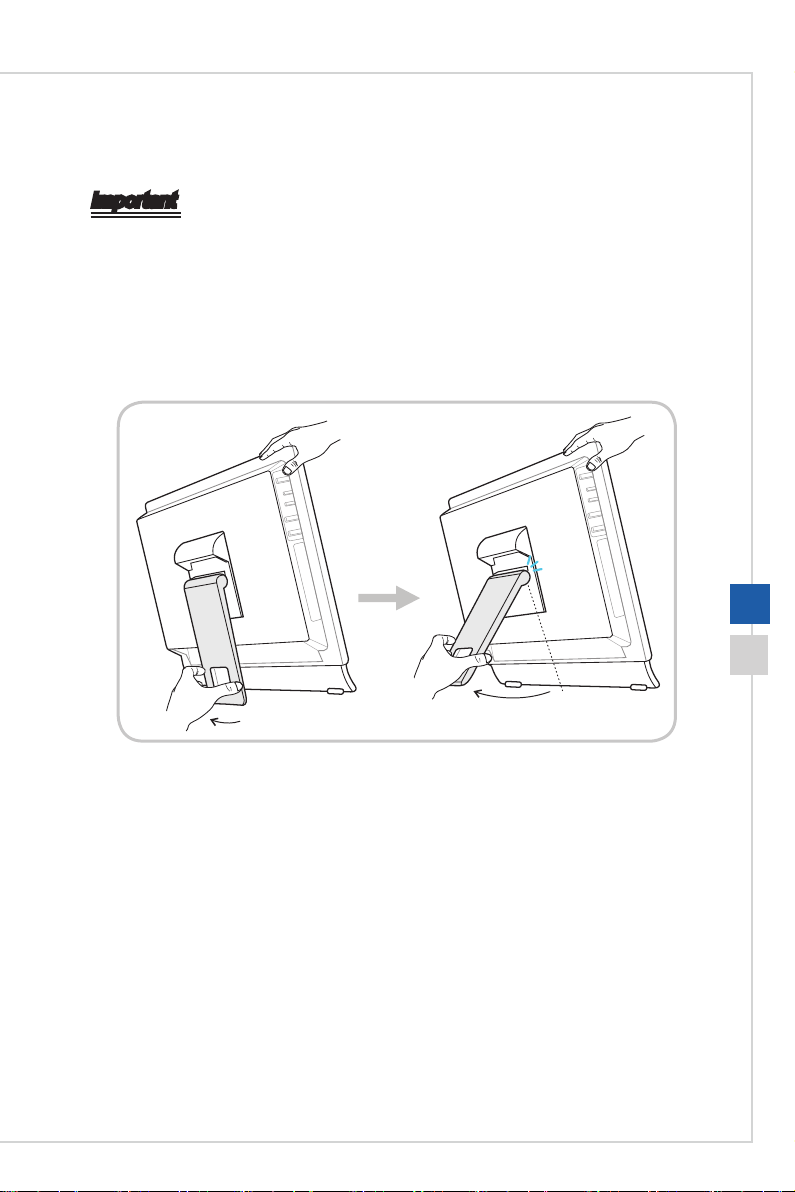
Pour commencer
Installation du matériel
Important
•
Les illustrations ne sont données qu’à titre de référence� L’apparence de votre
appareil peut varier�
•
Veuillez vous assurer que le système a bien été relié à la terre par l’intermédiaire du
cordon d’alimentation CA et de la sortie électrique avant de l’allumer�
•
N’utilisez pas d’objet à bout pointu sur l’écran�
1� Ajustez le pied de support pour obtenir une bonne position de l’appareil�
2-3
Page 24

2-4
2� Connectez l’adaptateur secteur à l’appareil puis branchez-le sur une prise
électrique�
3� Appuyez sur le bouton d’alimentation pour allumer l’appareil�
Page 25

3
Fonctionnement du système
Ce chapitre vous donne les informations essentielles concernant le
fonctionnement du système�
Important
Toutes les informations sont susceptibles d’être modiées sans préavis.
Page 26

Gestion de l’alimentation
La gestion de l’alimentation des ordinateurs individuels (PC) et des moniteurs ore la
possibilité d’économiser une quantité importante d’énergie et d’aider à la protection de
l’environnement�
Pour être ecace en termes d’énergie, éteignez votre écran et placez votre PC en
mode veille après un certain délai d’inactivité�
h Gestion d’alimentation dans le système Windows 7
■ Dans le système d’exploitation Windows 7, le menu «Options d’alimentation»
vous permet de choisir le mode de gestion de l’alimentation de l’écran, du
disque dur et de la batterie. Pour modier ce paramètre, rendez-vous sur
«Démarrer/Panneau de conguration/Système et sécurité ».
3-2
Puis cliquez sur Options d’alimentation�
Sélectionnez le mode d’alimentation qui correspond à vos besoins personnels�
Vous pouvez aussi ajuster les paramètres en cliquant sur « Modier les
paramètres du mode »�
■ Le menu « Arrêt de l’ordinateur » propose les options « Veille (S3/S4) » et
« Arrêt (S5) » qui permettent de gérer rapidement et facilement l’alimentation
de votre système�
h Gestion d’alimentation dans le système Windows 10
■ Les [Power Options] (Options d’alimentation) dans les systèmes d’exploitation
Windows vous permettent de contrôler les fonctions de gestion d’alimentation
pour votre écran, votre disque dur et votre batterie� Cliquez droit sur [Start]
(Démarrer) , sélectionnez [Control Panel] (Panneau de conguration)
dans la liste, puis cliquez sur [System and Security] (Système et sécurité)�
Page 27

Fonctionnement du système
Sélectionnez [Power Options] (Options d’alimentation) et choisissez un
programme d’alimentation qui convient à vos besoins personnels� Vous
pouvez également aner les réglages en cliquant sur [Change plan settings]
(Modier les paramètres).
■ Le menu Arrêter l’ordinateur présente les options de Veille (S3/S4) et d’Arrêt
(S5) pour une gestion rapide et facile de l’alimentation de votre système�
h Gestion de l’alimentation sur des moniteurs
certiés Energy Star (en option)
La fonctionnalité de gestion d’alimentation permet à l’ordinateur de
lancer un mode de consommation réduite ou de veille après une
certaine période d’inactivité� Lorsqu’elle est utilisée sur un moniteur
certié Energy Star, cette fonctionnalité supporte également
d’autres fonctionnalités de gestion d’alimentation équivalentes
proposées par le moniteur. Pour proter au mieux de ces capacités
d’économie d’énergie, la fonctionnalité de gestion d’alimentation a été prédénie pour
se comporter de la manière suivante lorsque le système opère sur courant alternatif :
■ Eteindre l’écran après 15 minutes�
■ Se mettre en mode Veille après 30 minutes�
h Réveiller le système
L’ordinateur doit être capable de sortir du mode économie d’énergie en réponse à une
commande eectuée à partir :
■ du bouton marche/arrêt,
■ du réseau (Wake-On-LAN),
■ de la souris,
■ du clavier�
3-3
Astuces pour économiser de l’énergie :
■ Éteignez le moniteur en appuyant sur le bouton d’alimentation de l’écran LCD
après une certaine période d’inactivité�
■ Ajustez les paramètres dans le menu « Options d’alimentation » dans le
panneau de conguration Windows an d’optimiser la gestion de l’énergie de
votre PC�
■ Installez un logiciel d’économie d’énergie pour gérer la consommation d’énergie
de votre PC�
■ Débranchez toujours le cordon d’alimentation secteur du PC ou de la prise
murale si l’appareil doit rester inutilisé pendant un certain temps, de façon à ne
pas consommer d’énergie inutilement�
Page 28

3-4
Connexion réseau (Windows 7)
h LAN laire
1. Allez dans « Démarrer/Panneau de conguration ».
2� Sélectionnez « Connexion à Internet » dans le menu « Réseau et Internet »�
3� Sélectionnez « Bande large (PPPoE) » pour vous connecter par le biais d’une
connexion DSL ou par câble nécessitant un nom d’utilisateur et un mot de passe�
4� Tapez les informations fournies par votre fournisseur d’accès Internet (FAI) et cliquez
sur « Connexion » pour établir votre connexion LAN�
Page 29

Fonctionnement du système
h LAN sans-l (WLAN)
1. Allez dans « Démarrer/Panneau de conguration ».
2� Sélectionnez « Connexion à Internet » dans le menu « Réseau et Internet »�
3. Sélectionnez « Sans-l » pour vous connecter par le biais d’un routeur sans-l ou
d’une connexion Wi-Fi�
4. La liste des connexions WLAN disponibles s’ache. Choisissez une connexion dans
la liste ou cliquez sur « Ouvrir le centre réseau et partage » pour établir une nouvelle
connexion�
3-5
Page 30

5. Pour établir une nouvelle connexion WLAN, sélectionnez « Congurer une nouvelle
connexion ou un nouveau réseau » dans « Centre réseau et partage »�
6. Ensuite, choisissez « Se connecter manuellement à un réseau sans-l » et cliquez
sur « Suivant » pour continuer�
3-6
7. Entrez les informations du réseau sans-l que vous voulez ajouter et cliquez sur
«Suivant» pour continuer�
8� Une nouvelle connexion WLAN est établie� Cliquez sur « Fermer » pour quitter
ou bien sélectionnez « Changer les paramètres de connexion » pour modier les
paramètres de la connexion WLAN�
Page 31

Fonctionnement du système
Connexion réseau (Windows 10)
h Réseau laire
1� Cliquez droit sur [Start] (Démarrer) et sélectionnez [Control Panel] (Panneau
de conguration) dans la liste.
2. Sélectionnez [View network status and tasks] (Acher l’état et la gestion du
réseau) dans [Network and Internet] (Réseau et Internet)�
3. Sélectionnez [Set up a new connection or network] (Congurer une nouvelle
connexion ou un réseau)�
3-7
Page 32

4� Choisissez [Connect to the Internet] (Se connecter à Internet) et appuyez sur [Next]
(Suivant)�
5� Sélectionnez [Broadband (PPPoE)] (Haut débit (PPPoE)) pour vous connecter en
utilisant le DSL ou un câble qui nécessite un nom d’utilisateur et un mot de passe�
6� Tapez les informations de votre fournisseur d’accès Internet (FAI) et cliquez sur
[Connect] (Se connecter) pour établir votre connexion LAN�
3-8
Page 33

Fonctionnement du système
h Réseau sans l
1� Allez dans [Start] (Démarrer) , Cliquez sur [Settings] (Paramètres) et
sélectionnez [Network and Internet] (Réseau et Internet)�
2� Une liste des connexions WLAN disponibles apparaît� Choisissez une connexion à
partir de la liste�
3� Pour établir une nouvelle connexion, sélectionnez [Network and Sharing Center]
(Centre réseau et partage)�
4. Sélectionnez [Set up a new connection or network] (Congurer une nouvelle
connexion ou un réseau)�
5� Ensuite, choisissez [Manually connect to a wireless network] (Se connecter
manuellement à un réseau sans l) et cliquez sur [Next] (Suivant) pour continuer.
6. Entrez les informations relatives au réseau sans l que vous souhaitez ajouter et
cliquez sur [Next] (Suivant) pour continuer�
7� Une nouvelle connexion WLAN a été établie�
3-9
Page 34

3-10
Récupération du système (Windows 7)
Important
La fonction de récupération du système n’est disponible que sur les systèmes livrés
avec le système d’exploitation Windows et les utilitaires MSI par défaut�
L'utilisation de la fonction de récupération du système peut être motivée par les raisons
suivantes :
■ Pour restaurer le système vers son état d’origine avec les paramètres par dé-
faut du fabricant�
■ Lorsque certaines erreurs aectent le système d’exploitation en cours d’utili-
sation�
■ Lorsque le système d’exploitation est aecté par un virus et ne peut pas fonc-
tionner normalement�
■ Lorsque vous voulez installer le système d’exploitation avec d’autres langues
intégrées�
Avant d’utiliser la fonction de récupération du système, veuillez sauvegarder les
données importantes qui se trouvent sur l’unité système et sur vos autres supports
stockage�
Si la solution qui suit ne vous permet pas de récupérer votre système, veuillez prendre
contact avec votre distributeur agréé ou votre centre de réparation local pour demander
de l'aide�
h Récupérer le système avec la touche raccourci F3
Si le système se trouve confronté à des problèmes non récupérables, il est toujours
recommandé d'appuyer d'abord sur la touche de raccourci F3 pour essayer de récupérer
votre système avec la partition de récupération du disque dur�
Suivez les instructions ci-dessous pour continuer :
1� Redémarrez le système�
2. Appuyez sur la touche de raccourci F3 du clavier lorsque l’image suivante s’ache.
Page 35

Fonctionnement du système
3� Entrez dans l’outil de récupération� Cet outil comprend trois fonctions : Backup
System (Sauvegarde du système), Restore System (Restauration du système) et
Recover (Récupération au défaut du fabricant)�
h System Backup (Sauvegarde du système)
Il est fortement recommandé de sauvegarder le système en cas de malfonctionnement
du disque ou d’autres accidents�
3-11
Suivez les instructions suivantes pour continuer :
1� Sélectionnez [Backup System] (Sauvegarde du système) pour entrer� Cliquez sur [X]
ou appuyez sur la touche [Esc] (Echap) pour quitter�
Page 36

2� Sélectionnez [BACKUP] (Sauvegarde) pour lancer la sauvegarde du système�
Sauvegarde initiale
La sauvegarde initiale prendra un peu de temps. Veuillez la laisser nir sans
l’interrompre�
3-12
Sauvegarde subséquente
La sauvegarde subséquente remplace les dossiers de la sauvegarde précédente�
Page 37

Fonctionnement du système
3� La sauvegarde du système est en cours� Veuillez noter qu’elle prendra un peu de
temps� Le débranchement du PC de sa source d’alimentation peut endommager
votre système�
4� Si vous souhaitez interrompre la sauvegarde, cliquez sur [CANCEL] (Supprimer)
pour arrêter la sauvegarde du système� Ne débranchez pas l’alimentation pendant
la suppression de la sauvegarde du système�
3-13
Page 38

3-14
5� Le message suivant indique la réussite de la sauvegarde du système� Cliquez sur
[OK] pour nir�
h Restauration du système
Cet outil permet au système de se retrouver à l’état précédent avec les dossiers de
sauvegarde que l’utilisateur a créés et enregistrés sur le disque dur précédemment� Si
aucun dossier n’est disponible, le système est restauré vers les paramètres par défaut�
Suivez les instructions suivantes pour continuer :
1� Sélectionnez [Restore System] (Restauration du système) pour entrer� Sinon, cliquez
sur [X] ou appuyez sur la touche [Esc] (Echap) pour quitter�
Page 39

Fonctionnement du système
2� Sélectionnez [OK] ou [NEXT] (Suivant) pour que le système puisse récupérer la
sauvegarde précédente ou les paramètres par défaut� Si vous souhaitez interrompre
la restauration, cliquez sur [CANCEL] (Supprimer) pour arrêter la restauration du
système�
Avec les dossiers de sauvegarde : restaurer le système vers l’état
précédent
3-15
Sans dossiers de sauvegarde : restaurer le système vers les
paramètres par défaut
Page 40

3-16
3� La restauration du système est en cours� Veuillez noter qu’elle prendra un peu de
temps� Le débranchement du PC de sa source d’alimentation peut endommager
votre système�
4� Le message suivant indique la réussite de la restauration du système� Cliquez sur
[OK] pour nir� Redémarrez votre système et accédez au système d’exploitation
Windows comme d’habitude� Si le processus de restauration a échoué ou qu’il a été
interrompu, veuillez recommencer la procédure entière de nouveau�
Page 41

Fonctionnement du système
h Récupération du système
Cet outil permet au système de retrouver les paramètres par défaut du fabricant�
Toutes les données sur le disque dur seront eacées et les réglages par défaut du
fabricant seront restaurés�
Suivez les instructions suivantes pour continuer :
1� Sélectionnez [Recover to factory default] (Récupération au défaut du fabricant) pour
entrer� Sinon, cliquez sur [X] ou appuyez sur la touche [Esc] (Echap) pour quitter�
3-17
2� Le système sera restauré vers les paramètres du fabricant� Toutes les données
seront perdues� Veuillez vous assurer d’avoir sauvegardé les données importantes
sur un périphérique de stockage externe� cliquez sur [NEXT] (Suivant) pour
continuer� Sinon, cliquez sur [CANCEL] (Supprimer) pour arrêter�
Page 42

3-18
3� Veuillez cliquer sur [OK] pour que le système récupère les paramètres par défaut�
4� La récupération du système est en cours� Veuillez noter qu’elle prendra un peu de
temps� Le débranchement du PC de sa source d’alimentation peut endommager
votre système�
Page 43

Fonctionnement du système
5� Le message suivant indique la réussite de la récupération du système� Appuyez
sur [OK] pour nir. Redémarrez votre système et accédez au système d’exploitation
Windows comme d’habitude� Si le processus de récupération a échoué ou qu’il a été
interrompu, veuillez recommencer la procédure entière�
3-19
Page 44

3-20
Récupération du système
(Windows 10)
Les raisons pour l’utilisation de la fonction de récupération du système peuvent
inclure :
■ Restaurer le système à son état original avec les paramètres par défaut du
fabricant�
■ Lorsque des erreurs se sont produites avec le système d’exploitation utilisé�
■ Lorsque le système d’exploitation a été infecté par un virus et qu’il ne
fonctionne plus normalement�
■ Lorsque vous souhaitez installer le système d’exploitation avec d’autres
langues intégrées�
Avant d’utiliser la fonction de récupération du système, veuillez sauvegarder
les données importantes stockées sur le disque de votre système vers d’autres
périphériques de stockage�
Si la solution suivante ne parvient pas à récupérer votre système, veuillez contacter le
distributeur local agréé ou un centre de service pour obtenir de l’aide�
Page 45

Fonctionnement du système
Réinitialiser ce PC
1� Allez dans [Start] (Démarrer) , cliquez sur [Settings] (Paramètres) et
sélectionnez [Update and security] (Mise à jour et sécurité)�
2� Sélectionnez [Recovery] (Récupération) et cliquez sur [Get started] (Commencer)
dans [Reset this PC] (Réinitialiser ce PC) an de lancer la restauration du système.
3� L'écran [Choose an option] (Choisissez une option) apparaît� Choisissez entre
[Keep my les] (Conserver mes chiers) et [Remove everything] (Supprimer tout).
Conserver mes chiers
Supprimer simplement mes chiers
Supprimer les chiers et nettoyer le
lecteur
Supprimer simplement mes chiers
Supprimer les chiers et nettoyer le
lecteur
Réinitialiser
ce PC
Seul le disque sur
lequel Windows est
installé
Supprimer tout
Tous les lecteurs
3-21
Page 46

3-22
h Conserver mes chiers
1. Sélectionnez [Keep my les] (Conserver mes chiers).
2. L'écran [Your apps will be removed] (Vos applications seront supprimées) ache
une liste des applications qui devront être réinstallées à partir du Web ou des
disques d'installation� Cliquez sur [Next] (Suivant) pour continuer�
3. L'écran suivant ache les modications à apporter au cours du processus. Cliquez
sur [Reset] (Réinitialiser) pour démarrer la réinitialisation du système�
Page 47

Fonctionnement du système
h Supprimer tout
1� Sélectionnez [Remove everything] (Supprimer tout)�
2� Si vous avez plusieurs disques durs, un écran apparaît, vous demandant de
choisir entre [Only the drive where Windows is installed] (Seul le disque sur lequel
Windows est installé) et [All drives] (Tous les lecteurs)�
3. Puis choisisse entre [Just remove my les] (Supprimer simplement mes chiers) et
[Remove les and clean the drive] (Supprimer les chiers et nettoyer le lecteur).
3-23
4. L'écran suivant ache les modications à apporter au cours du processus. Cliquez
sur [Reset] (Réinitialiser) pour démarrer la réinitialisation du système�
Page 48

Page 49
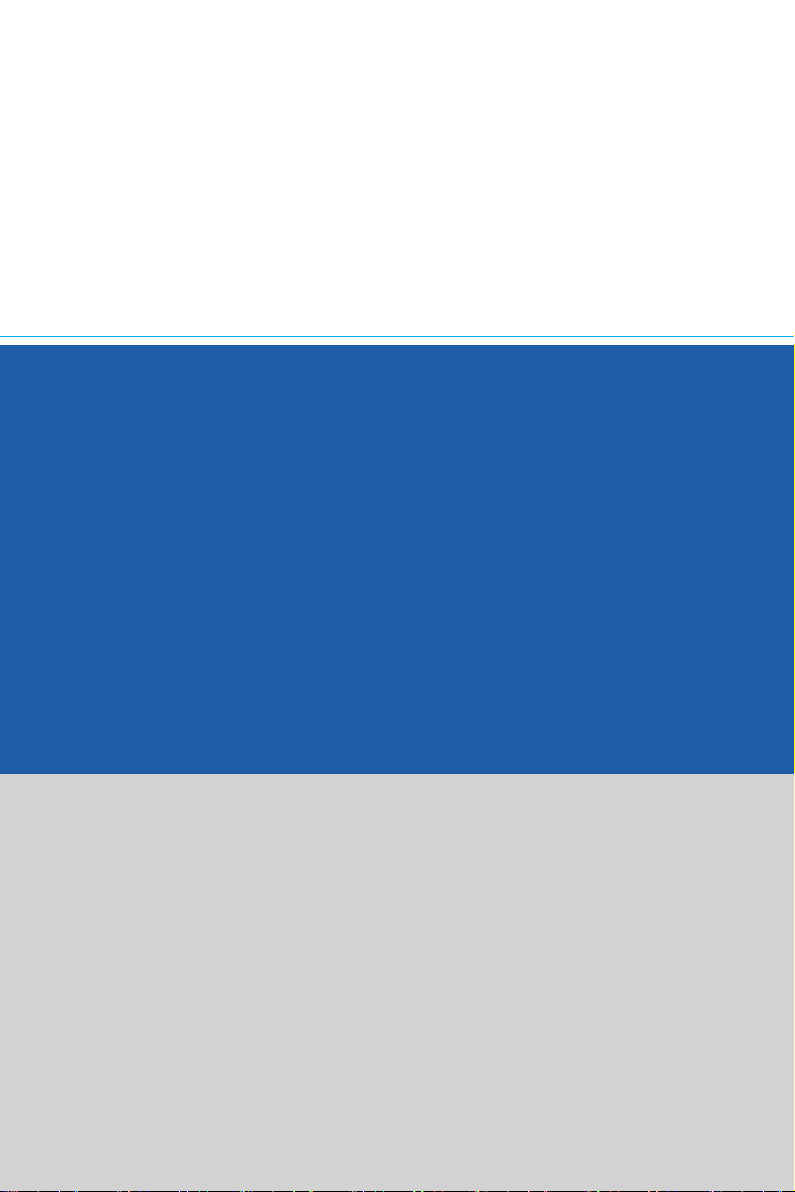
Résolution de problèmes
A
Page 50

A-2
Mon système ne démarre pas�
1� Vériez que le système soit bien branché à une prise électrique et qu’il soit
allumé�
2� Vériez que la prise d'alimentation et tous les autres câbles soient correctement
branchés�
Lorsque j'allume mon ordinateur, le message «Operating System not
found» (Système d´exploitation non trouvé) apparaît ou bien Windows ne
démarre pas�
1� Vériez qu’il n’y ait pas un CD ou DVD non compatible à l’intérieur du lecteur de
disque optique� Si c’est le cas, retirez-le et redémarrez l’ordinateur�
2� Vériez les réglages de la Priorité des périphériques d'amorçage dans les
options de conguration du BIOS.
Le système ne s'éteint pas�
Il est recommandé d'éteindre votre ordinateur en utilisant l'icône Éteindre dans le
système d'exploitation� En utilisant d'autres méthodes, incluant celles se trouvant
ci-dessous, vous pourriez provoquer un échec système� Si la procédure de mise
hors tension ne fonctionne pas, choisissez l'une des étapes suivantes :
1� Appuyez sur les boutons Ctrl+Alt+Suppr et choisissez Éteindre�
2� Appuyez et maintenez enfoncé le bouton de mise en marche jusqu'à ce que le
système s'éteigne�
3� Débranchez la prise d'alimentation du système�
Mon microphone ne marche pas�
1� Pour les microphones intégrés, veuillez cliquer sur « Démarrer », « Panneau de
conguration », « Audio » pour vérier que le son ne soit pas réglé sur muet.
2� Si vous utilisez un microphone externe, vériez que le microphone soit branché
dans la prise microphone�
Problèmes de connexion internet�
1� Si vous avez des problèmes pour vous connecter à votre fournisseur d'accès à
internet (FAI), vériez si celui-ci rencontre des problèmes techniques.
2� Vériez les paramètres et les connexions des réseaux et assurez-vous que le
système soit correctement conguré à l'accès internet.
3� La vitesse de transfert des données du réseau local sans-l est aectée par
l'éloignement et par certains obstacles entre les dispositifs et les points d'accès�
Pour optimiser la vitesse de transfert de données, choisissez le point d'accès le
plus proche de votre système�
Page 51

Résolution de problèmes
Les hauts-parleurs du système ne fonctionnent pas�
1� Vériez les réglages du volume principal dans le Mélangeur de Volume.
2� Si vous utilisez une application qui a son propre contrôle de volume, vériez que
le volume ne soit pas sur le mode muet�
3� Si vous avez connecté un câble audio sur la sortie de la prise du casque,
retirez-le�
4� Si le système possède une fonction OSD, veuillez ajuster le volume de l´OSD�
Je ne peux pas lire un CD ou DVD avec le lecteur DVD-ROM du système�
1� Assurez-vous que l'étiquette du CD/DVD soit tournée vers le haut�
2� Si le CD/DVD requiert un logiciel, assurez-vous qu'il ait bien été installé suivant
les instructions du programme�
3� Si un message d'avertissement de code de zone apparaît lorsque vous lisez
le DVD, le problème pourrait être lié à l’incompatibilité du DVD avec le lecteur
DVD-ROM de votre système� Le code de zone est inscrit sur la pochette du
disque�
4� Si la vidéo apparaît mais que vous n'avez pas de son, vériez le lecteur
multimédia. Veuillez également vérier que les hauts-parleurs et le volume
principal dans le Mélangeur de Volume ne soient pas réglés sur le mode muet�
5� Vériez que les pilotes soient correctement installés. Cliquez sur « Démarrer
», « Panneau de Conguration », « Système » et « Gestionnaire de
périphériques»�
6� Un disque sale ou rayé peut ralentir l'ordinateur lorsque celui-ci est en train
de lire le disque� Si nécessaire, redémarrez l'ordinateur, enlevez le disque et
vériez qu'il ne soit pas sale ou rayé.
7� Veuillez utiliser un logiciel de lecture de DVD tels que PowerDVD ou WinDVD
pour lire le disque vidéo DVD�
A-3
Mon tiroir du lecteur DVD-ROM ne s'ouvre pas�
1� Assurez-vous que l'ordinateur soit allumé�
2� Appuyez sur le bouton Éjecter sur le lecteur DVD-ROM�
3� Si le bouton Éjecter ne fonctionne pas, ouvrez le tiroir en insérant un objet
pointu dans le trou situé à côté du bouton Éjecter�
L'écran ne s'allume pas�
1� Vériez que le système soit bien branché à une prise électrique et que celui-ci
soit allumé�
2� Le système est peut-être en mode Veille� Appuyez sur n'importe quelle touche
pour activer l’achage.
